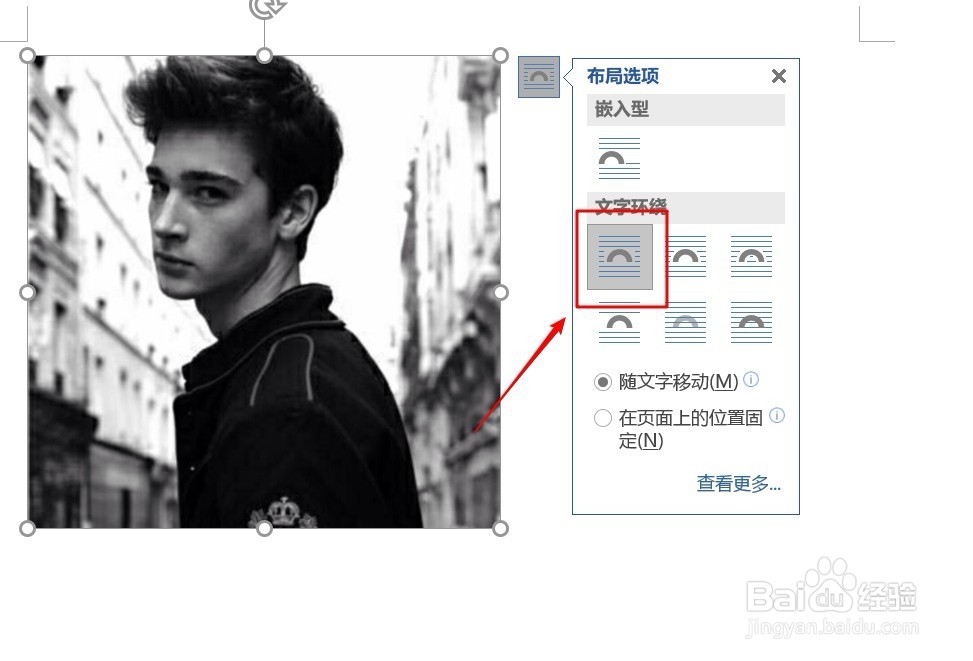1、首先我们打开一个空白word文档。
2、点击左上【插入】,然后选择【图片】按钮点击。
3、选择一张图片后【插入】
4、这样图片就插入了,我们可以试一下左右上下拖动,是没办法拖动的。
5、我们可以单击一下图片,图片右上方会出现一个小图标。插入的时候也会显示,但是对于已经有的图片不会显示,那就需要点击一下。
6、点击后会展开一个弹出菜单,默认是【嵌入型】,所以无法拖动,我们可以看到下面还有6中类型,我们都可以选择试试。
7、这里我们以第一个【四周型】为例点击一下。
8、再返回时,拖动图片已经可以任意位置拖动了。